
Sio akaunti zote kwenye kompyuta inayoendesha Windows lazima iwe na upendeleo wa msimamizi. Katika mwongozo wa leo, tutaelezea jinsi ya kufuta akaunti ya msimamizi kwenye Windows 10.
Jinsi ya kulemaza msimamizi
Moja ya sifa za toleo la hivi karibuni la mfumo wa uendeshaji kutoka Microsoft ni aina mbili za akaunti: ya ndani, ambayo imekuwa ikitumika tangu wakati wa Windows 95, na akaunti mkondoni, ambayo ni moja ya uvumbuzi wa kumi ya juu. Chaguzi zote mbili zina marupurupu tofauti ya msimamizi, kwa hivyo unahitaji kuwazima mmoja mmoja. Wacha tuanze na toleo la kawaida zaidi la kawaida.
Chaguo 1: Akaunti ya Mitaa
Kuondoa msimamizi kwenye akaunti ya eneo hilo kunamaanisha kufuta akaunti yenyewe, kwa hivyo kabla ya kuanza utaratibu, hakikisha kwamba akaunti ya pili iko kwenye mfumo na umeingia chini yake. Ikiwa moja haipatikani, itakuwa muhimu kuijenga na kutoa marupurupu ya msimamizi, kwa kuwa ghiliba za akaunti zinapatikana tu katika kesi hii.
Maelezo zaidi:
Unda watumiaji wapya wa kawaida katika Windows 10
Kupata Haki za Msimamizi kwenye Kompyuta ya Windows 10
Baada ya hayo, unaweza kuendelea moja kwa moja kwa kufuta.
- Fungua "Jopo la Udhibiti" (k.m. ipate kupitia "Tafuta"), badili kwa ikoni kubwa na bonyeza kitu hicho Akaunti za Mtumiaji.
- Tumia kitu hicho "Dhibiti akaunti nyingine".
- Chagua akaunti unayotaka kufuta kutoka kwenye orodha.
- Bonyeza kwenye kiunga "Futa akaunti".

Utaongozwa kuokoa au kufuta faili za akaunti ya zamani. Ikiwa hati za mtumiaji zitafutwa zina data muhimu, tunapendekeza kutumia chaguo hilo Hifadhi Faili. Ikiwa data haihitajiki tena, bonyeza kwenye kitufe. Futa faili. - Thibitisha kosa la mwisho la akaunti hiyo kwa kubonyeza kitufe "Futa akaunti".


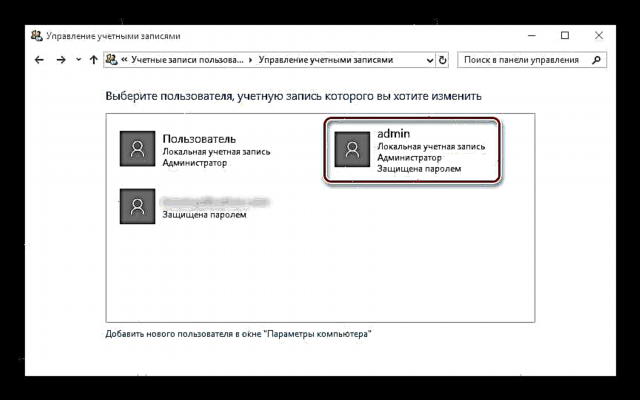


Imekamilika - msimamizi ataondolewa kutoka kwa mfumo.
Chaguo 2: Akaunti ya Microsoft
Kufuta akaunti ya msimamizi wa Microsoft ni kweli hakuna tofauti na kufuta akaunti ya eneo, lakini ina idadi ya huduma. Kwanza, akaunti ya pili, tayari iko kwenye mtandao, haihitajiki kuundwa - ya ndani ni ya kutosha kusuluhisha kazi hiyo. Pili, akaunti iliyofutwa ya Microsoft inaweza kuunganishwa na huduma na matumizi ya kampuni hiyo (Skype, OneNote, Ofisi 365), na kuondolewa kwake kutoka mfumo kunaweza kukosesha ufikiaji wa bidhaa hizi. Vinginevyo, utaratibu huo ni sawa na chaguo la kwanza, isipokuwa kuwa katika hatua ya 3 unapaswa kuchagua akaunti ya Microsoft.
Kama unaweza kuona, kuondoa msimamizi katika Windows 10 sio ngumu, lakini inaweza kusababisha upotezaji wa data muhimu.












